1、首先是在官网下载MySQL文件,
https://cdn.mysql.com//Downloads/MySQL-5.7/mysql-5.7.18-macos10.12-x86\_64.dmg
整个安装包是340M。
2、下载好了,直接点击安装,直接下一步,到最后安装快完成了,弹出的框记得截图(图中有随机生成的密码)。
遇到的坑,看到黄色的感叹号,想都没想,就以为安装出问题了,没有安装成功,我就直接关闭,重新安装,发现第二次安装的很顺利。
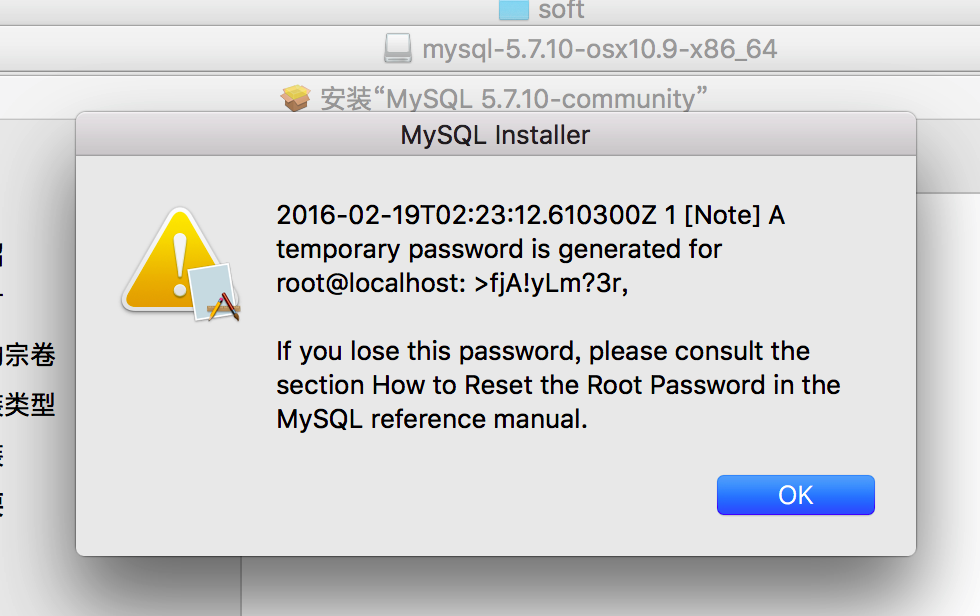
接下来就是找MySQL服务了,在应用程序中没有找到MySQL,
但是在mac的系统偏好设置中可以找到
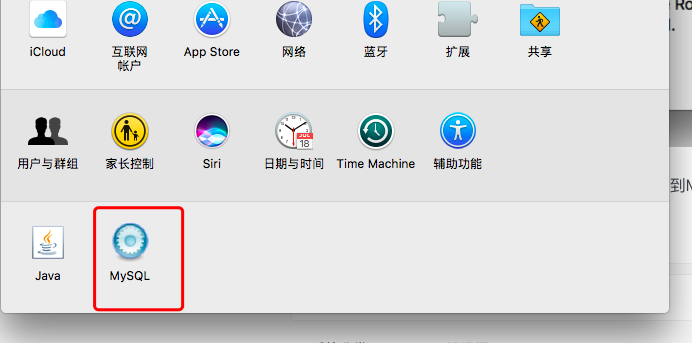
发现是启动状态的,
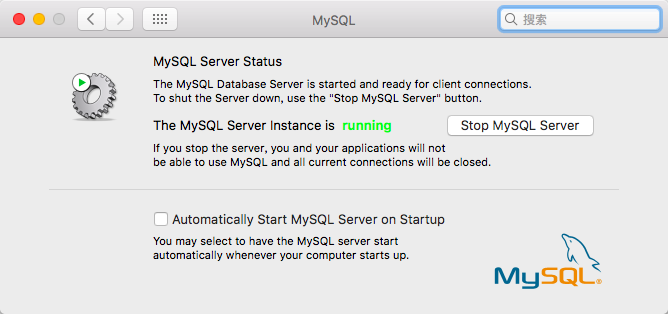
然后再终端中输入mysql,发现找不到mysql命令,于是,又去找将mysql添加到命令中的方法。
命令:
vim ~/.bash_profile
//在.bash_profile文件中添加下面的代码
PATH=$PATH:/usr/local/mysql/bin
保存退出
source ~/.bash_profile
然后在终端中输入
$ mysql -uroot -p

输入密码,这个时候才发现刚刚的截图的密码没有记住,
以为初始的时候是没有密码的,怎么试都没有试出来。
只好Google一下了,发现了第一张图上的坑了,我没有记,有人提出重新安装,
我想刚刚的命令都加了,重新安装有点麻烦,于是进入下一个问题!
----------------------------------------
于是,继续找忘记初始密码,修改密码的方法。
1、停止MySQL服务,
两种方式:
① 在“偏好设置”中找到mysql,点击stop..
②在“终端”中输入下面的命令;
sudo /usr/local/mysql/support-files/mysql.server stop
2、进入安全模式
sudo mysqld_safe --skip-grant-tables
3、进入“终端”,输入下面的命令
mysql -uroot -p
到输入密码的时候,输入管理员的密码即可。
就会进入到大家很熟悉的页面,成功进入MySQL首页了,
4、修改密码
use mysql
update user set authentication_string=PASSWORD('123456');
-- 123456 是初始密码(这行是注释)
flush privileges;
-- 刷新权限,使配置生效(这行是注释)
然后重新启动mysql,
在客户端发现输入密码依然不能正常使用。
于是在“终端”继续访问
mysql -uroot -p
这个时候,提示输入密码,输入设置的123456密码,发现可以正常登陆,但是,切换database时,提示如下:
ERROR 1820 (HY000): You must reset your password using ALTER USER statement before executing this statement.
Google了一下,有大神给出以下解决办法
mysql> SET PASSWORD = PASSWORD('123456');
至此,安装MySQL结束,客户端可以正常访问。
---------
属文以记之,解决问题的过程是痛苦的,但是解决后还有很有成就感的。















